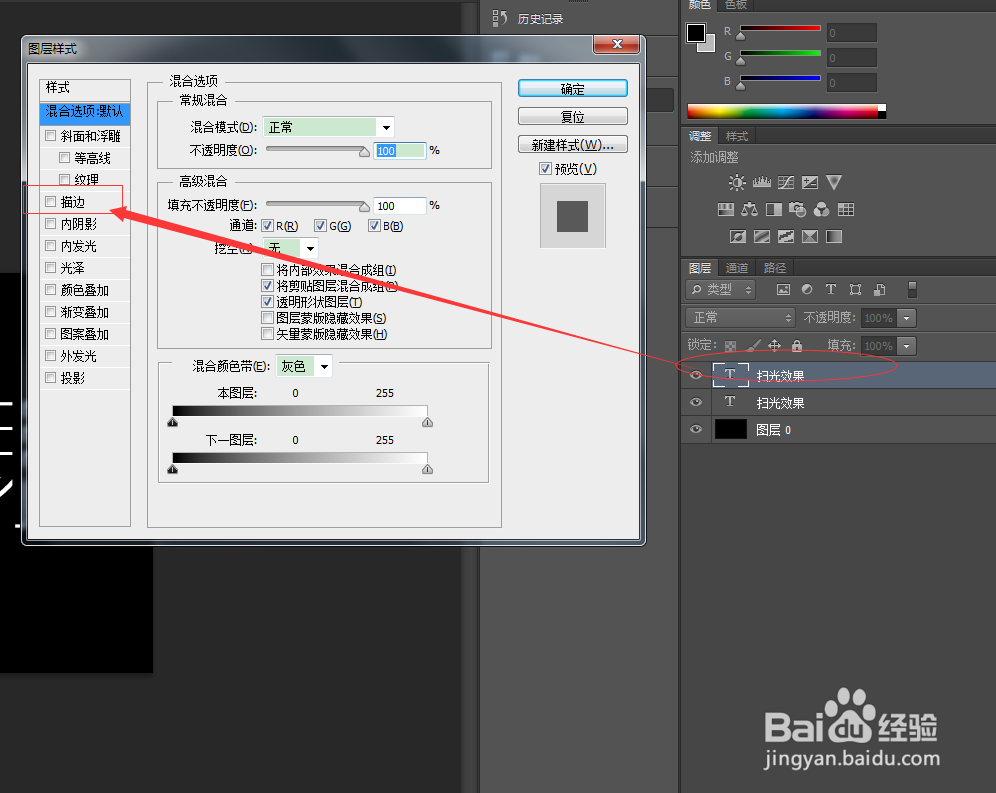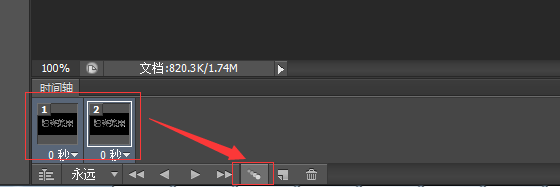1、首先,打开ps ,快捷键 ctrl+N 新建图层,填充背景色为黑色。填充快捷键shift+F5 咱们根据实际情况来选择颜色。如果是其他颜色 打开色板去吸取黑色的
2、文字工具,打出你想要的字体和内容
3、通过字符调整字体大小和字的颜色。一个黑色,复制一个白色。两个字体,做投影边框效果,达到如下效果,移动黑色图层字体,左上各走两步
4、然后给黑色字体做个描边 ,双击黑色字体图层的空白处
5、接下来,新建一个图层。做扫光的图层,然后用画笔画出一条白色的。画笔选用的时候注意用白色
6、默认颜色是前景色,点击它,选择白色,画出如下图的效果,现在左下角点一下,按住shift 在右上角点击 就出现一条直的白线。
7、选择扫光的该图层,按住alt 在字体的图层直接 ,点击,到达如图效果即可。成功的话 白色横线就在字体图层下面。
8、然后选择窗口中的 时间轴 下面选择 创建时间桢动画
9、复制所选桢,之后 把扫光从左上角 移动到右下角 如小图所示
10、拖动扫光之后,再同时选中两个桢图层 点击 过渡动画桢。弹窗之后调整,如小图所示
11、最后如下图 选择永不,再点击播放 就出来了
12、看下完整的图片吧!记得保存为 gif格式才行哦!不然效果是实现不了的